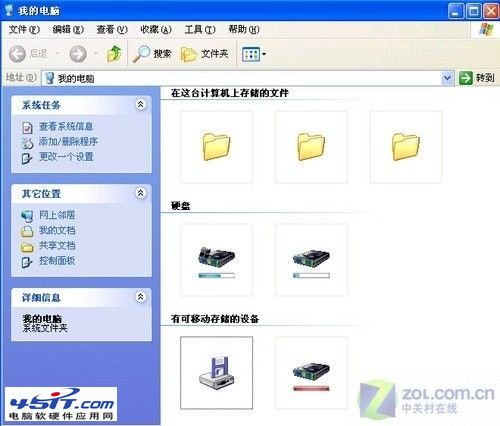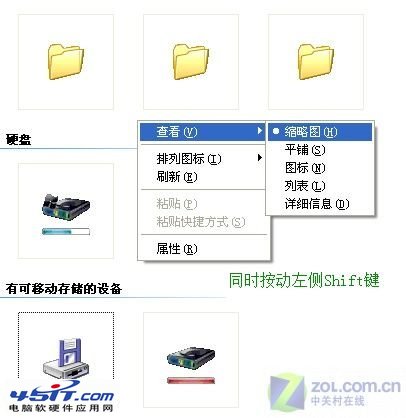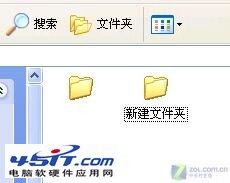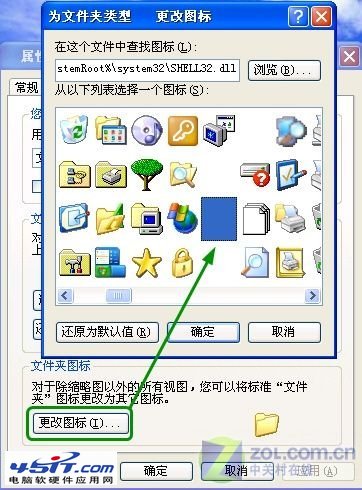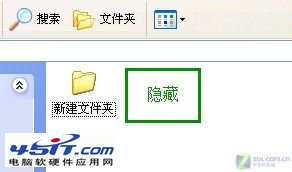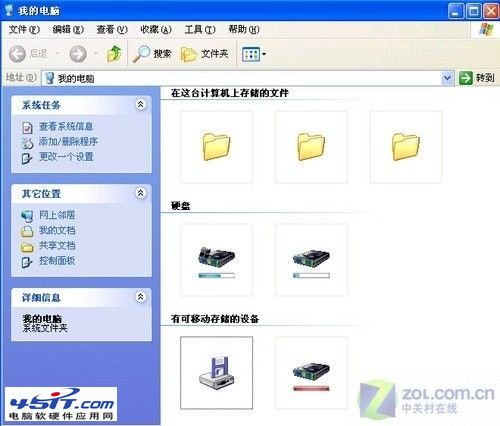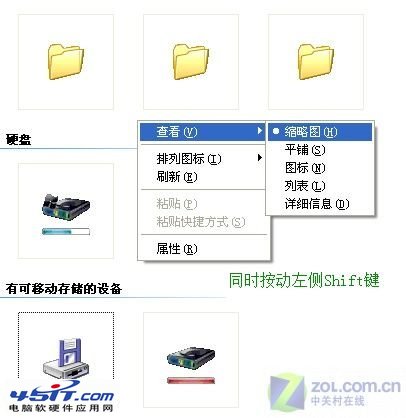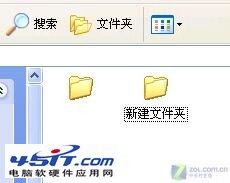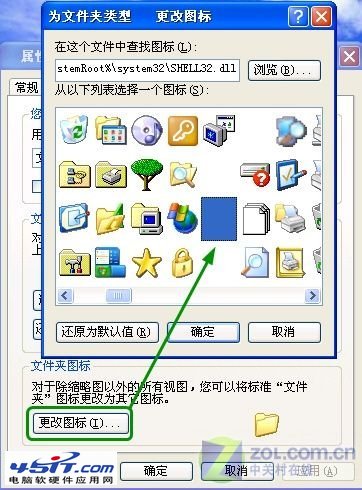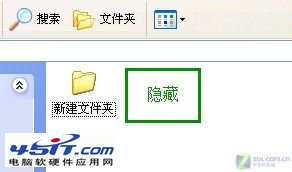本文主要和大家分享怎樣隱藏電腦盤符名稱和文件夾名的小技巧這兩個小技巧說簡單不簡單感興趣的朋友只要按照以下的圖文演示做上幾次相信很快就能學會的希望能夠給大家更多實用的電腦技巧下面先來看下這位電腦高手是怎樣隱藏電腦盤符名稱和文件夾名的圖文案例
首先點開桌面上的“我的電腦”圖標卻發現其中的盤符名稱都被隱藏如蒸發一般(如圖)
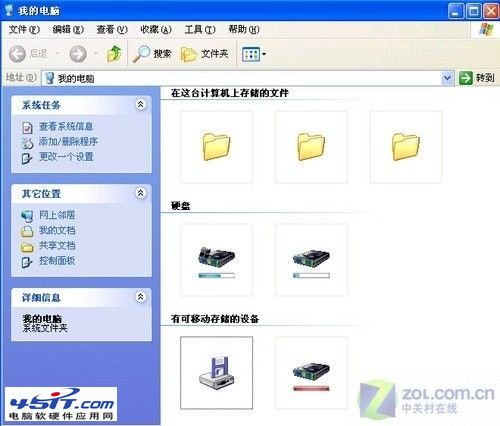
(圖)
是不是中了病毒?還是使用了什麼優化軟件?筆者不禁詢問好友後來得知原來Windows系統自帶了將盤符名隱藏的功能無需借助優化軟件即可在“我的電腦”和“資源管理器”窗口中不顯示盤符名稱
設置方法非常簡單在“我的電腦”或“資源管理器”窗口用戶按住鍵盤左側的“Shift”鍵同時在桌面空白處使用鼠標右鍵在彈出的菜單中選擇“查看”“縮略圖”選項此時用戶便會發現顯示為縮略圖模式的文件夾圖標和盤符圖標都沒有再顯示名稱和盤符序號(如圖)
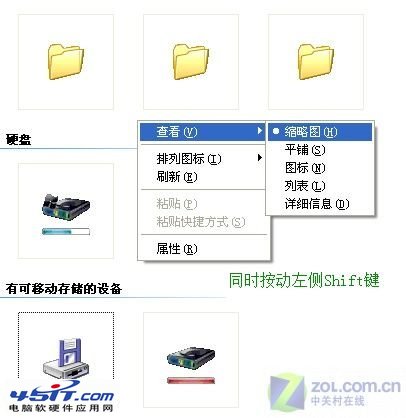
(圖)
同時當好友給筆者找一份文檔時筆者又驚奇的發現他打開的竟然是一個沒有圖標沒有名字完全空白的文件夾這樣的文件夾或許在平時肯定會被用戶忽略“既能有效保護又能彰顯個性”好友對這項創舉非常得意不禁對筆者誇道而這又是如何實現的呢?以下內容來具體介紹一下
其實實現將文件夾完全隱藏的方法也非常簡單首先隱藏文件夾名點擊需要進行隱藏的文件夾點擊鼠標右鍵點擊“重命名”刪除原有名稱輸入系統默認的隱藏字符“Alt+”鍵此時松開鍵盤文件夾名稱已被隱藏(如圖)
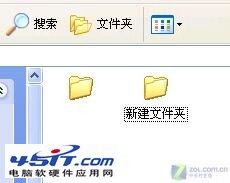
(圖)
同時點擊此文件夾在鼠標右鍵中選擇屬性並選擇窗口中的“自定義”選項卡點擊“更改圖標”按鈕並在彈出的窗口中選擇一個空白文件夾圖標確定退出此時文件夾便已被完全“隱藏”(如圖)
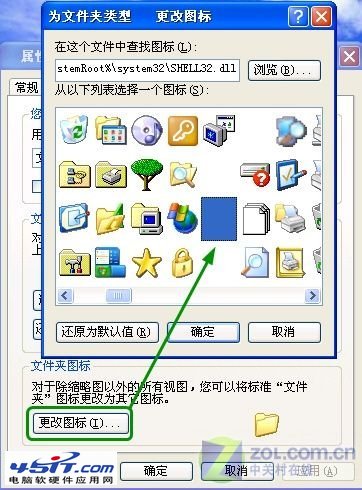
(圖)
此時在盤符之中此文件夾圖標和名稱便已經全部顯示為空白及時通過搜索功能也無需找到此文件夾當然只有設定人自己才能打開(如圖)
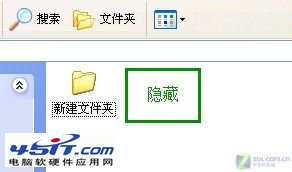
(圖)
以上為大家介紹的怎樣隱藏電腦盤符名稱和文件夾名的設置方法操作起來雖然很簡單卻非常實用通過研究發現的這兩個小技巧可以幫助大家在不影響正常使用的情況下彰顯自己的個性特別是後者還能在一定程度上保護自己的隱私不被洩露但筆者在這裡也要提示大家注意隱藏文件夾時還要避免被其它用戶當成空白文件刪除導致重要數據無法找回
From:http://tw.wingwit.com/Article/Common/201311/8206.html